7 Jul, 2024
6 menit
Untuk mengatasi Mengatasi WordPress Invalid JSON Response, kalian perlu melakukan beberapa konfigurasi dan pengecekan ulang. Meski cara ini bisa diakali dengan cara mengubah Editor artikel kalian, namun disini akan dibahas cara mengatasi permasalahan Invalid JSON Response.
Yang Mungkin Kalian Alami
- Tidak bisa menambahkan artikel atau halaman baru menggunakan Block Editor
- Mendapatkan pesan error “Updating failed. The response is not a valid JSON response”
Prasyarat Mengatasi WordPress Invalid JSON Response
- Memiliki akses dashboard WordPress dengan hak akses penuh
- Memiliki akses file manager instalasi WordPress
- Mengetahui dasar edit file WordPress
- Memiliki Full akses control panel web hosting
Cara Mengatasi WordPress Invalid JSON Response
1. Update Permalink
Cara pertama yang bisa kalian lakukan adalah melakukan update permalink pada website kalian dan memastikan bahwa semua struktur link pada website kalian benar-benar tersimpan. Kalian tidak perlu mengubah pengaturan permalink pada WordPress kalian, namun hanya perlu menyimpan ulang pengaturannya saja.
Untuk memperbarui pengaturan permalink, kalian bisa melakukannya melalui dashboard wordpress.
- Login admin wordpress kalian, kemudian buka halaman dashboard WordPress (namadomain.com/wp-admin)
- Buka menu pengaturan
- Di menu pengaturan, buka sub-menu permalinks
- Di halaman permalinks, klik simpan.
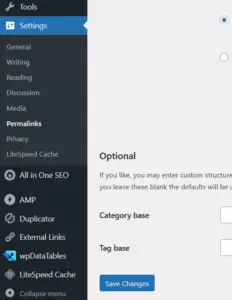
2. Gunakan File .htaccess Default
Apabila memperbarui permalink masih belum berhasil, kalian bisa memperbarui file .htaccess kalian melalui file manager web hosting kalian, atau menggunakan FTP.
Untuk memperbarui file .htaccess melalui web hosting (cPanel), maka kalian bisa membuka halaman File Manager, kemudian cari folder instalasi WordPress kalian.
Apabila kalian tidak menemukan file .htaccess, pastikan kalian sudah mengaktifkan fitur Show Hidden FIles yang ada di halaman file manager cPanel. Setelah ditemukan, kalian bisa mengubah name file .htaccess dengan nama lain, misalnya menjadi .htaccess.hold, kemudian membuat file .htaccess baru dengan kode default dari WordPress.
Berikut adalah kode .htaccess WordPress default yang bisa kalian gunakan
# BEGIN WordPress
RewriteEngine On
RewriteRule .* - [E=HTTP_AUTHORIZATION:%{HTTP:Authorization}]
RewriteBase /
RewriteRule ^index\.php$ - [L]
RewriteCond %{REQUEST_FILENAME} !-f
RewriteCond %{REQUEST_FILENAME} !-d
RewriteRule . /index.php [L]
# END WordPressApabila kalian kesulitan dalam membuat file baru .htaccess, kalian dapat mengubah nama file .htaccess yang sudah ada sehingga menjadi tidak aktif, kemudian menyimpan Permalinks melalui halaman Dashboard WordPress untuk membuat file .htaccess baru secara otomatis.
3. Pastikan URL WordPress Sudah Benar
Meski dianggap sepele, namun pengaturan URL WordPress yang tidak tepa bisa menyebabkan error, termasuk salah satunya adalah error Invalid JSON Response.
Untuk memastikan URL WordPress kalian sudah benar, kalian bisa memeriksanya melalui halaman pengaturan di dashboard WordPress.
- Login dan masuk halaman dashboard WordPress kalian (namadomain.com/wp-admin)
- Buka halaman pengaturan atau settings
- Buka halaman General Setting
- Periksa URL WordPress kalian dan cocokan dengan URL yang kalian gunakan di browser kalian saat ini. Apabila URL di browser sudah menggunakan HTTPS, namun di pengaturan masih menggunakan HTTP, maka kalian bisa memperbaruinya.
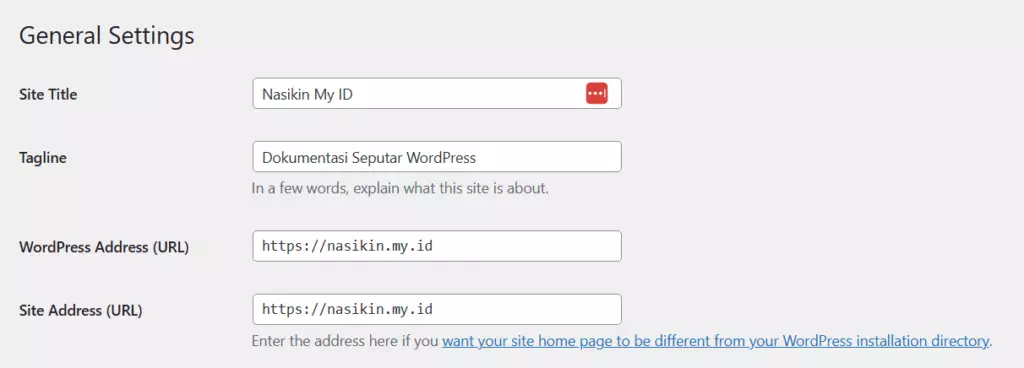
Dalam beberapa kasus, terdapat pengaturan URL yang berbeda didalam file wp-config WordPress, dan kalian perlu memeriksanya juga dan pastikan URL yang ada di file wp-config sudah benar.
- Login web hosting kalian, kemudian buka file manager. Atau bisa akses melalui FTP
- Buka folder instalasi WordPress kalian
- Edit file wp-config.php
- Cari kode berikut:
define('WP_SITEURL', 'http://namadomain.com');
define('WP_HOME', 'http://namadomain.com');Apabila kalian menemukan salah satu kode tersebut di file wp-config.php kalian, maka kalian bisa memperbaruinya, atau menghapus kode tersebut, kemudian simpan file wp-config.php kalian.
4. Aktifkan Force HTTPS Redirect
Ketika dalam website kalian terdapat konfigurasi yang tercampur (beberapa memanggil halaman dengan http, sementara yang lain menggunakan HTTPS), maka hal tersebut juga dapat menyebabkan error pada website kalian.
Terdapat beberapa cara untuk menghaktifkan force HTTPS Redirect yang bisa kalian coba.
A. Force HTTPS Melalui cPanel
- Login cPanel kalian
- Cari halaman Domains
- Di daftar domain, kalian akan menemukan toggle untuk mengaktifkan fitur HTTPS Redirect
- Klik toggle tersebut untuk mengaktifkan HTTPS Redirect.
- Tunggu beberapa menit hingga fitur benar-benar berjalan
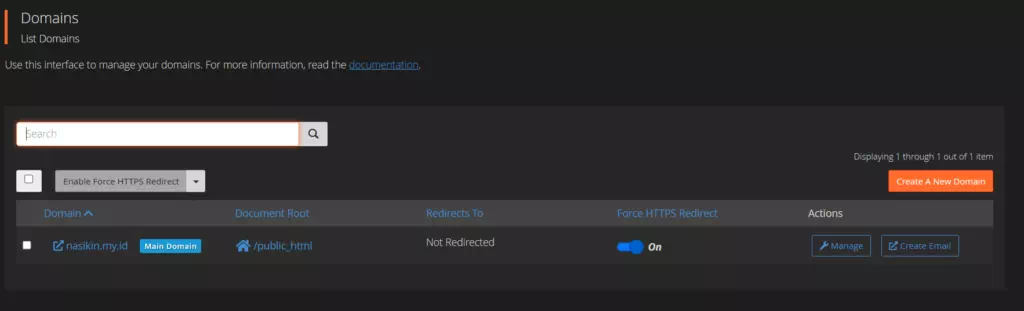
B. Force HTTPS Melalui Plesk
- Login ke web hosting Plesk kalian
- Cari dan buka halaman SSL
- Aktifkan fitur Always use HTTPS
- Tunggu beberapa menit hingga fitur berjalan
C. Force HTTPS Melalui CloudFlare
- Login ke dasboard CloudFlare kalian
- Pilih nama domain yang akan di Force HTTPS
- Buka halaman Overview yang ada di menu SSL/TLS
- Ubah encryption mode menjadi Full (strict)
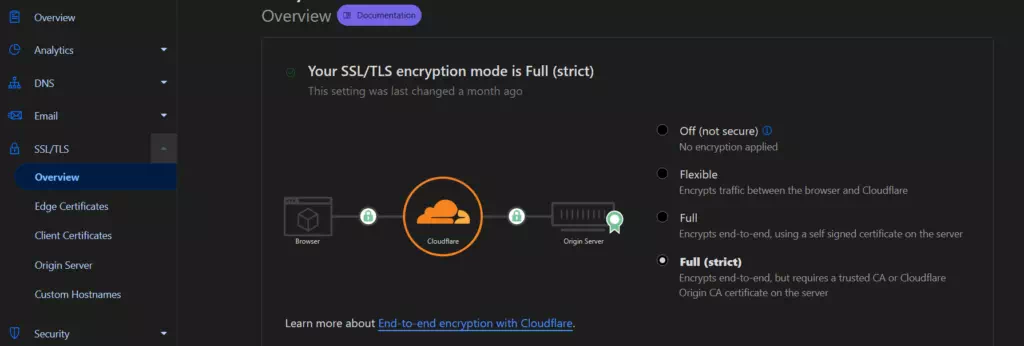
D. Force HTTPS Melalui File .htaccess
- Login ke web hosting kalian kemudian buka file manager, atau bisa menggunakan FTP.
- Cari file .htaccess di folder instalasi WordPress
- Tambahkan kode berikut di baris paling akhir
RewriteCond %{HTTPS} off
RewriteRule ^(.*)$ https://%{HTTP_HOST}%{REQUEST_URI} [L,R=301]5. Disable ModSecurity
Meski dimaksudkan untuk kemanan, beberapa fitur terkadang justru memblokir fungsi WordPress dan menyebabkan Invalid JSON Response. Biasanya fitur keamanan yang menyebabkan error adalah fitur ModSecurity.
Apabila hosting kalian memiliki fitur ModSecurity, mungkin kalian bisa mencoba untuk menonaktifkan fitur tersebut untuk mengatasi kendala pada WordPress kalian.
Namun jika kalian tidak memiliki akses untuk menonaktifkan ModSecurity, maka kalian bisa mengubah file default .htaccess menjadi seperti ini
<IfModule mod_rewrite.c>
RewriteEngine On
RewriteRule .* - [E=HTTP_AUTHORIZATION:%{HTTP:Authorization}]
RewriteBase /
RewriteRule ^index\.php$ - [L]
RewriteCond %{REQUEST_FILENAME} !-f
RewriteCond %{REQUEST_FILENAME} !-d
RewriteRule . /index.php [L]
SecFilterEngine Off
SecFilterScanPOST Off
</IfModule>6. Nonaktifkan Plugin
Plugin juga bisa menjadi salah satu penyebab error Invalid JSON Response kalian. Untuk memeriksa apakah penyebab error pada website kalian berasal dari plugin atau tidak, kalian bisa mencoba untuk mematikan seluruh plugin, kemudian mengaktifkannya satu per satu sambil mencoba untuk menerbitkan artikel baru setelah salah satu plugin di aktifkan kembali.
7. Gunakan Plain Permalink
Cara selanjutnya yang perlu kalian coba adalah melakukan update permalink menjadi Plain atau Dasar. Namun cara ini hanya direkomendasikan jika website kalian belum memiliki banyak artikel, atau ketika masih dalam proses perbaikan.
Apabila website kalian sudah banyak artikel, maka kalian perlu menggunakan cara lain, dimana biasanya cara paling ampuh adalah menggunakan Classic Editor.
Apabila kalian ingin menggunakan plain permalink, maka kalian bisa login ke dashboard WordPress sebagai admin, kemudian buka menu Settings → Permalinks → Plain, kemudian simpan perubahan.
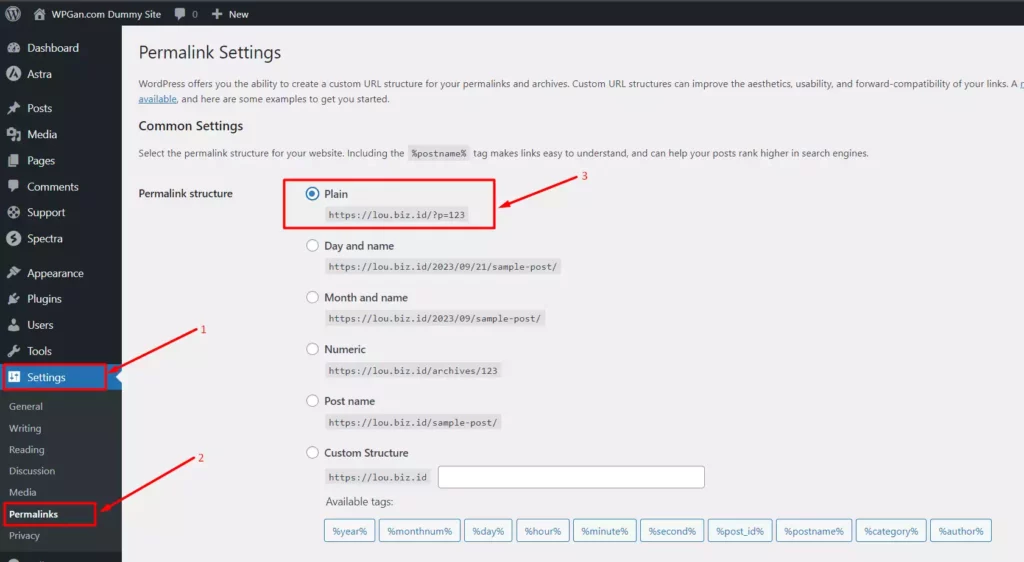
8. Gunakan Classic Editor
Cara terakhir dan biasanya paling ampuh adalah menggunakan Classic Editor. Untuk mengaktifkan classic editor, kalian bisa menginstall plugin Classic Editor dari halaman dashboard WordPress, atau bisa juga mengaktifkannya dengan menggunakan kode pada file functions.php
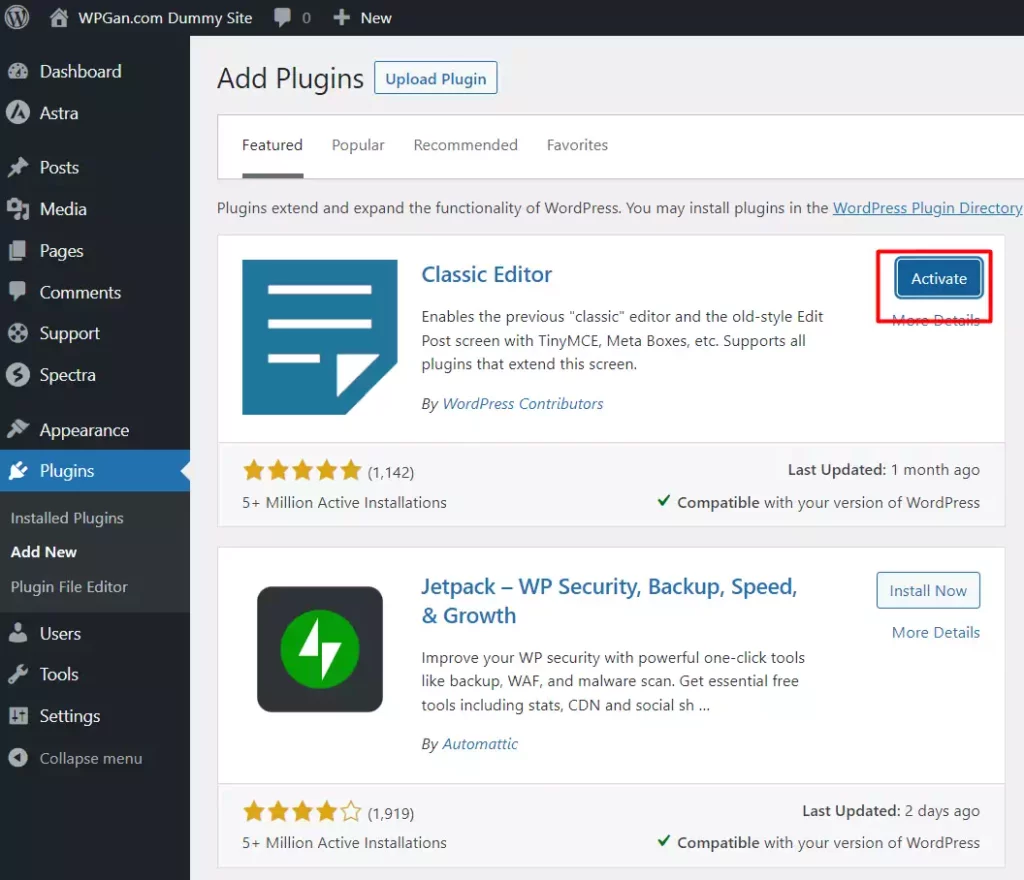
Apabila ingin menggunakan metode menambahkan kode di file functions.php, maka kalian bisa menambahkan baris kode berikut ini
add_filter( 'use_widgets_block_editor', '__return_false' );Baca: Cara Menambahkan Kode di Function WordPress
9. Update SSL
Dalam beberapa kasus, SSL juga bisa menyebabkan error Invalid JSON Response di WordPress.
Jika kalian menggunakan SSL gratis dari let’s encrypt atau cpanel, maka kalian bisa mencoba untuk request SSL baru. Namun jika kalian menggunakan SSL Premium, maka kalian bisa mencoba untuk menggunakan SSL gratis dulu.
Bingung gimana cara mendapatkan SSL gratis? Apabila kalian menggunakan hosting dengan kontrol panel cpanel, maka kalian bisa mengikuti tutorial ini: Cara Install SSL Gratis cPanel
Terima kasih telah berkunjung ke WPGan.com dan membaca Cara Mengatasi WordPress Invalid JSON Response. Dapatkan saldo $100 di Vultr gratis untuk uji coba VPS dari [Halaman Ini]